İlan
 Windows'tan farklı olarak, yazılımı Linux Linux ve Ubuntu'ya BaşlarkenLinux'a geçmekle ilgileniyorsunuz... ama nereden başlıyorsun? PC'niz uyumlu mu? Favori uygulamalarınız çalışır mı? İşte Linux'u kullanmaya başlamak için bilmeniz gereken her şey. Daha fazla oku biraz daha karmaşık olma potansiyeline sahiptir. Seçtiğiniz yazılım zaten paket biçiminde değilse veya bir depoda bulunur Ubuntu Depoları ve Paket Yönetimi Rehberiniz Daha fazla oku ve basit bir metin satırıyla yüklenebilirse, bir .TAR.GZ veya .TAR.BZ2 dosyasından derlemeniz ve yüklemeniz gerekecektir.
Windows'tan farklı olarak, yazılımı Linux Linux ve Ubuntu'ya BaşlarkenLinux'a geçmekle ilgileniyorsunuz... ama nereden başlıyorsun? PC'niz uyumlu mu? Favori uygulamalarınız çalışır mı? İşte Linux'u kullanmaya başlamak için bilmeniz gereken her şey. Daha fazla oku biraz daha karmaşık olma potansiyeline sahiptir. Seçtiğiniz yazılım zaten paket biçiminde değilse veya bir depoda bulunur Ubuntu Depoları ve Paket Yönetimi Rehberiniz Daha fazla oku ve basit bir metin satırıyla yüklenebilirse, bir .TAR.GZ veya .TAR.BZ2 dosyasından derlemeniz ve yüklemeniz gerekecektir.
Bu bir kabus olabilir, ancak kurallara sadık kalırsanız olmamalıdır. Yüklenmesi gereken sinir bozucu bir arşiviniz varsa, aşağıdaki yöntem bir paket oluşturur, söz konusu paketi kurun ve daha sonra paketiniz aracılığıyla yazılımı kaldırmak için güzel ve temiz bir yol sağlayın yönetici. Hazır, derin nefeste komut satırları lütfen…
Çelik Tarballs
Bir .TAR.GZ / BZ2 dosyası, seçtiğiniz uygulama için ham kaynak kodunu içeren sıkıştırılmış bir tarballdır (sıkıştırılmamış uzantı .TAR'dır). Kurulum için bu dosyaların Ubuntu'nun programı yürütebileceği şekilde derlenmesi, işlenmesi ve bağlanması gerekir.
Tarball formatı 1988'de standardize edildi (ve yine 2001'de) ve yazılım dağıtımı için hem Linux hem de Windows'da yaygın olarak kullanılmaya devam ediyor. Başlangıçta tarballlar, verilerin yedeklenmesi PC'niz için En İyi Ücretsiz Yedekleme Yazılımı Daha fazla oku teyp cihazlarına takabilirsiniz.
Endişelenmenize gerek kalmadan Linux komut satırını kullanmadıysanız, komutlar basit ve uyumludur.
Sisteminizi Hazırlama
Adlı bir paket yüklemeniz gerekecek build-essential paketi kaynaktan oluşturmak için ve checkinstall kolayca kaldırılması için paket yöneticinize ekleyin. Bu konsol üzerinden hızlı bir şekilde yapılabilir, sadece Terminal'i açın (Uygulamalar, Aksesuarlar, terminal) yazın ve yazın:
sudo apt-get install yapı temelli checkinstall
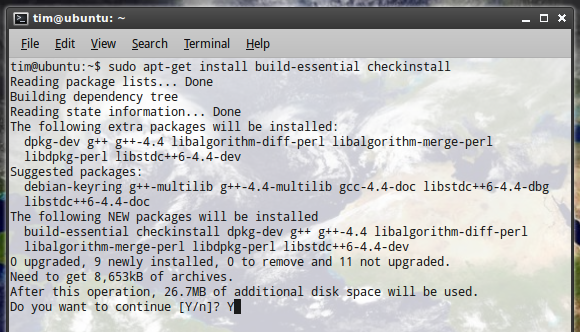
Bunların indirilmesi ve yüklenmesi için zaman tanıyın ve bir kez yapıldığında, yükseltmeler için sürüm yönetimi yazılımı da yüklemek isteyebilirsiniz, ancak bunu daha sonra istediğiniz zaman yapabilirsiniz. Her durumda, bu üç hile yapacak:
sudo uygun-get install subversion git-core mercurial
Ardından, bu paketleri oluştururken ortak bir dizinin kullanılmasını istersiniz. Yazılabilir olduğu sürece bunu teknik olarak herhangi bir yere koyabilirsiniz. Resmi Ubuntu belgeleri,
/usr/local/src
bu yüzden buna sadık kalacağız:
sudo chown $ USER / usr / local / src
Sonra yazılabilir olduğundan emin olun:
sudo chmod u + rwx / usr / yerel / src
Sonunda biz de yükleyeceğiz apt-filekarşılaştığınız bağımlılık sorunlarını gidermek için kullanılır:
sudo apt-get install apt-dosyası
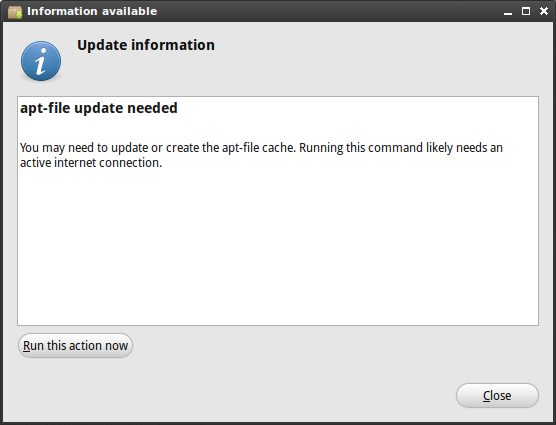
Aşağıdaki komutu çalıştırmazsanız ve bitmesine izin vermezseniz, muhtemelen apt dosyasını güncellemeniz gerektiğini bildiren bir açılır pencere alırsınız:
sudo apt dosya güncellemesi
Bunu yaptıktan sonra, bir daha asla yapmanıza gerek kalmayacaktır, çünkü sisteminiz attığınız tarball'lara hazır olacaktır.
Ayıkla ve Yapılandır
Zaten gizemli bir .TAR.GZ dosyası indirdiğinizi varsayarsak, önce belirlenen oluşturma klasörünüze taşımanız gerekir (kullandım
/usr/local/src
). Bunu ile yapabilirsiniz normal dosya tarayıcısı Nautilus Elementary Linux'ta Dosya Gezinmeyi Kolaylaştırıyor Daha fazla oku ve tamamlandığında yeni bir Terminal açın.
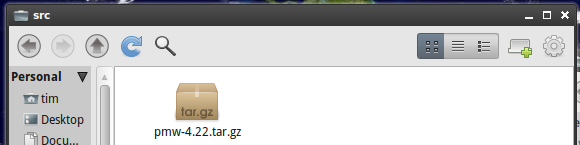
Aşağıdakileri yazarak derleme klasörüne geçin:
cd / usr / local / src
Sonra arşivi çıkarın. İçin .tar.gz dosya türü:
katran -xzvf.tar.gz
Ve için .tar.bz2 dosya türü:
tar -xjvf.tar.bz2

Her şey yolunda giderse, yukarıdaki ekran görüntüsünde olduğu gibi, çıkarılan dosyaların uzun bir listesini görürsünüz. Terminali henüz kapatmayın, bitirmedik.
Bu noktada ben dürtü arşivinizin oluşturduğu klasöre (normal dosya tarayıcınızla) gidersiniz ve dosyalar varsa README veya INSTALL'ı açarsınız. Belirli bir yazılımın içine girmek üzere olandan farklı bir yöntem gerektirmesi durumunda, bu dosya anahtarı tutacaktır. Kendinizi kurtarabilirsiniz çok bunu yaparak güçlük çekiyor.
Yazılıma bağlı olarak farklı yükleme seçenekleri de seçebilirsiniz ve INSTALL veya README bunların ne olduğunu belirler. Dosyaların uzantısı olmayabilir, ancak düz metindir ve Gedit'te veya seçtiğiniz herhangi bir metin düzenleyicisinde açılmalıdır.
Genel bir kural olarak, aşağıdaki komutlar yazılımınızı varsayılan kurulum yöntemiyle kuracaktır.
Tarball'ınız dosyayla aynı ada sahip bir klasöre çıkarılmış olacaktır, bu nedenle daha önce kullandığınız cd komutuyla bu klasöre geçin:
cd / usr / local / src /

değiştirmek
./yapılandır
Not: Yazılımınızda bir yapılandırma dosyası yoksa, doğrudan sisteme atlamayı deneyebilirsiniz. Oluştur ve Yükle olsa da, önce INSTALL veya README belgelerinize bakın.
Autoconf ile ilgili bir hata mesajı alırsanız, şunu yazarak yüklemeniz gerekir:
sudo apt-get install autoconf
O zaman koş
./yapılandır
tekrar.

Bu komut, yazılımınızı kullanmak için gereken tüm kurulu paketlere sahip olup olmadığınızı doğrular. Boşlukları doldurmak için daha önce yüklediğiniz apt dosyasını kullanabilirsiniz.
Bir hata alırsanız (
configure: hata: Kütüphane gereksinimleri... tanışılmadı
) hata mesajının üstünde bulunmayan dosyayı arayın, ardından apt dosya aramasını kullanarak şunu yazın:
uygun dosya arama.
Bu, ihtiyacınız olan dosyanın hangi pakette olduğunu söyleyecektir, böylece aşağıdakileri kullanarak indirebilirsiniz:
sudo uygun-get install
Bu her zaman gerçekleşmez, ancak gerekli bağımlılıklara sahip değilseniz çok kullanışlıdır.
Memnun kaldığınızda, paketleri (ihtiyacınız varsa) çalıştırırsınız.
./yapılandır
tekrar komut.
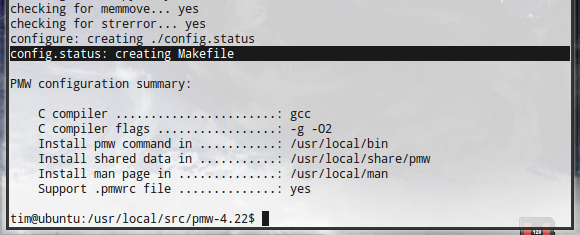
Her şey yolunda giderse göreceksin
config.status: Makefile oluşturma
- Tebrikler, neredeyse oradasınız! Birçok kişi bu noktaya gelmeden pes ediyor, ama bundan daha iyisin.
Oluştur ve Yükle
Aynı Terminal penceresine şunu yazın:
Yapmak
Arkanıza yaslanın, bir kahve alın ve bir saniye nefes alın. Yüklemenizin boyutuna bağlı olarak bu biraz zaman alabilir.
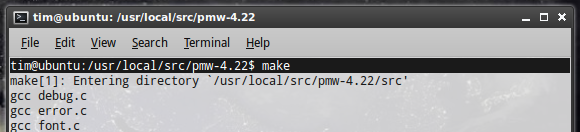
Şimdi programı aşağıdaki komutla kurabilirsiniz:
sudo checkinstall yazılımı
Ekrandaki talimatları izleyin, yazılımınız için bir açıklama ekleyin ve Giriş bu ekranda:
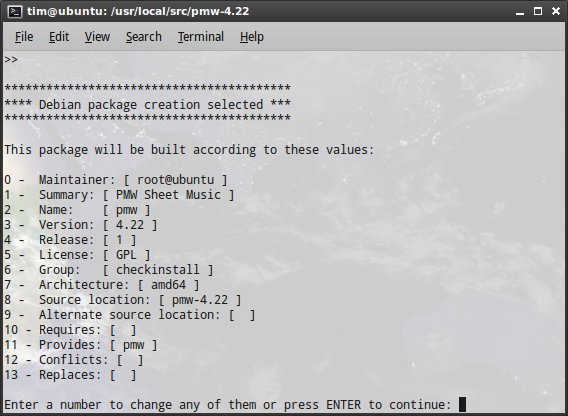
Her şey yolunda giderse göreceksin Kurulum başarılı. Sırtını sıvazla. İyi iş çıkardın.
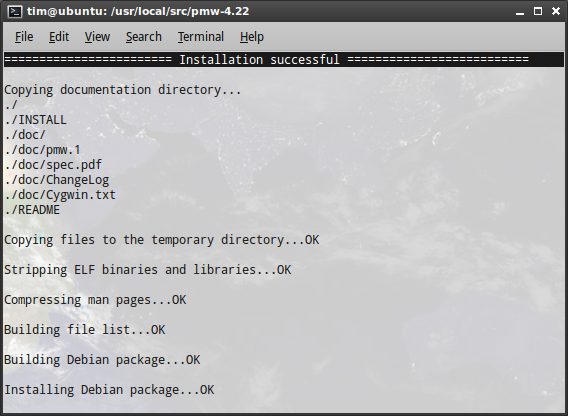
Yazılımınız şimdi
/usr/local/bin
ve oradan sorunsuz çalıştırabilirsiniz.

Bunu sonuna kadar yaptın mı? Bir paketi beklemek veya depolardan almak daha kolay değil mi? Belki de... kolay buldun? Yorumlarda bize bildirin.
Tim, Avustralya'nın Melbourne şehrinde yaşayan serbest yazar. Onu Twitter'da takip edebilirsiniz.


